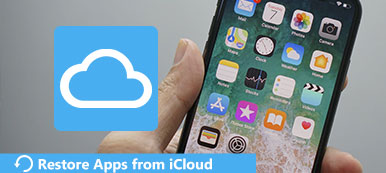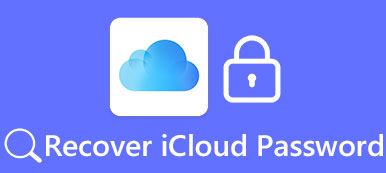- "Hvordan kan jeg gendanne slettede tekstbeskeder?" - "Kan jeg overføre gamle beskeder til min nye iPhone 15 gennem iCloud-sikkerhedskopi?"
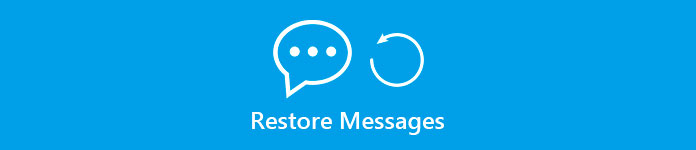
Datatab kan være forårsaget af mange årsager som opdatering til iOS 17, iPhone jailbreaking og mere. Nogle gange vil du bare rydde op i iPhone, men slette vigtige beskeder ved en fejl. Det er lige meget, om du har sikkerhedskopieret iPhone med iCloud på forhånd. Og iPhone 14/15 er frigivet, du kan gendanne gamle beskeder til din nye iPhone direkte. Derfor vil denne artikel vise dig flere metoder til nemt at downloade og gendanne slettede meddelelser fra iCloud. Ja, du kan få forskellige datagendannelsesmetoder til at gendanne alle meddelelser med iCloud-sikkerhedskopifiler.
- Del 1: Sådan gendannes meddelelser fra iCloud Backup på iPhone direkte
- Del 2: Sådan gendannes tekstbeskeder fra iCloud uden nulstilling
- Del 3: Sammenligninger af meddelelser Gendannelse fra iCloud Backup
del 1. Sådan gendannes beskeder fra iCloud Backup på iPhone direkte
Du kan få slettede beskeder tilbage gennem iCloud-backupfiler. Men der er ikke andet valg end at genoprette tekstbeskeder helt, selv om du bare vil gendanne en besked fra iCloud-backup. Men hvis du skal overføre alle meddelelser til en ny iPhone, kan du genoprette dine meddelelser direkte fra iCloud-backup på iPhone.
Bemærk: Du mister andre iPhone-data, der ikke er sikkerhedskopieret til iCloud før.
Trin 1. Slet alt indhold og indstillinger på iPhone
Tænd din iPhone. Åbn appen "Indstillinger". Vælg "Generelt" og vælg derefter "Nulstil". Tryk på "Slet alt indhold og indstillinger" på listen "Nulstil". Indtast din adgangskode, og tryk derefter på "Slet iPhone" for at begynde at gendanne iPhone til fabriksindstillingerne (Hvad er genoprettelsen af iPhone betydning?). Du skal vente flere minutter for at fuldføre iPhone-sletningsprocessen.

Trin 2. Vælg en iCloud-backup for at gendanne
Vælg "Gendan fra iCloud-sikkerhedskopi" under "Opsæt din iPhone" -liste. Log ind med din iCloud-konto og adgangskode. Vælg den nyeste iCloud-sikkerhedskopi for at gendanne slettede iPhone-meddelelser fra iCloud direkte.

Nu kan du få adgang til tabte eller slettede meddelelser på iPhone ved hjælp af den tidligere iCloud-backup. Derudover kan du også åbne iCloud.com og derefter genoprette beskeder til iPhone på Mac eller PC.
del 2. Sådan gendannes tekstbeskeder fra iCloud uden nulstilling
Det er rigtigt, at du kan gendanne beskeder fra iCloud-backupen, men du skal vide dens ulemper. Din iPhone overskrives på grund af genoprettelse af beskeder fra en iCloud-backup. Desuden skal du spilde tid på at få tilbage en enkelt besked fra iCloud. Alt i alt er der nogen iPhone Data Recovery app, der giver brugerne mulighed for at gendanne beskeder fra iCloud sikkert og selektivt? Nå, Apeaksoft iPhone Data Recovery kan tilfredsstille alle dine behov for at genoprette beskeder fra iCloud smart.
Nøglefunktioner i Smart iCloud Message Recovery Tool
- Download og gendan meddelelser og andre iOS-data fra iCloud-backup selektivt.
- Få slettet / mistet iOS-data tilbage fra iTunes-backup uden tab af data.
- Gendan slettede tekstbeskeder, iMessages, WhatsApp og 19 typer data direkte fra iPhone.
- Gendan tabte data fra en deaktiveret / ødelagt iPhone / iPad / iPod touch.
- Forhåndsvisning af iCloud-backupfiler, før du gendanner til iPhone.
- Fuldt understøttelse af iOS 15/16/17 og yderst kompatibel med iPhone 15/14/13/12/11/XS/XR/X/8/7, iPad Pro osv. og flere iOS-enheder.
- Output-gendannede meddelelser og andre filer med flere outputformater.
Sådan gendanner du slettede meddelelser fra iCloud uden at nulstille (iOS 16/17 understøttet)
Bemærk: Hvis din iPhone er låst på grund af glemt kodeord eller anden fysisk skade, kan du bruge iPhone Data Recovery til at genoprette tekstmeddelelser fra iCloud selektivt og nemt. Desuden er alle nyeste iPhone modeller understøttet.
Trin 1. Få adgang til dine iCloud-backupfiler
Start iPhone Data Recovery på din computer. Vælg "Gendan fra iCloud-sikkerhedskopifil" i venstre panel. Log ind med dit Apple-id og din adgangskode. Senere kan du se alle dine iCloud-sikkerhedskopier vises i henhold til de oprettede datoer. Tryk på knappen "Download" udover en iCloud-backupfil.

Trin 2. Scan meddelelser fra iCloud backup
Du kan vælge "Beskeder" og andre meddelelsestyper under kategorien "Besked og kontakter". Vælg bare hvilken filtype du vil gendanne til iPhone, og tryk derefter på "Næste" for at komme videre. Vent et stykke tid på at scanne alle dine beskeder fra den bestemte iCloud-sikkerhedskopi.
Trin 3. Gendan iPhone-beskeder fra iCloud-backup
Vælg beskedfiltypen i det venstre panel. Og så vises alle meddelelser inklusive slettede og eksisterende emner. Vælg den bestemte besked og få vist den detaljeret. Hvis du vil gendanne alle slettede tekstbeskeder fra iCloud, skal du aktivere "Vis kun det slettede element" øverst. Marker alle meddelelser, du har brug for at gendanne.

Trin 4. Få adgang til slettede tekstbeskeder fra iCloud-backup til din computer
Tryk på "Gendan" -knappen i nederste højre hjørne. Der vil være et pop op-vindue, som du kan administrere gendannede meddelelser. Indstil din destinationsmappe og outputformat. Hvad angår gendannelse af slettede eller mistede meddelelser til computeren, kan du gemme dem som CSV og HTML. Klik på "Gendan" for at gendanne tekstbeskeder fra iCloud-backup selektivt.
Dette program understøtter ikke kun genoprettelse af meddelelser fra iCloud-backup, men også at genoprette andre iOS-data fra iPhone direkte. Lær her til Hent slettet iMessages SMS fra iPhone , genoprette noter fra iCloud direkte.
del 3. Hvilken metode er bedre: Gendan fra iCloud Direkte VS iPhone Data Recovery
Fra ovenstående beskeder, der gendanner fra iCloud backup-filer processer, er det nemt at vinde. Gendannelse af meddelelser fra iCloud backup på iPhone direkte er kun egnet til folk, der ønsker at ændre en ny iPhone. Du kan ikke gendanne en besked direkte fra iCloud-backup. For at slippe af med disse begrænsninger har iPhone Data Recovery forenklet alle processer til genoprettelse af meddelelser og andre iPhone-filer. Alt du skal gøre er at logge på iCloud-konto for at få adgang til iCloud-backup. Derefter kan du få privilegeret godtgørelse til at vælge, forhåndsvise og output iPhone-beskeder frit. Som følge heraf, hvis du kun skal se og genoprette flere meddelelser fra iCloud til iPhone eller computer, så skal du helt sikkert vælge iPhone Data Recovery for at få bedre oplevelse.